複数のGoogleスプレッドシートのデータを
使って商品管理データを作成。
1つのスプレッドシートで簡単に商品在庫管理が
出来るようになります。
IMPORTRANGE関数でデータ
別の商品情報スプレッドシートの商品型番情報を
A列にIMPORTRANGE関数を使って取り込みます。
その情報をもとに、商品の現在の在庫数、価格
各ショップでの出品価格・出品状況のあるなしを確認できます。
A2にIMPORTRANGE関数挿入。
インポート関数の詳しい記事はこちら
IFERROR・VLOOKUP を使用する
B2とC2にIFERROR・VLOOKUP関数を
使って数式を挿入。
挿入が出来たら、数式を下方へコピーしていきます。
挿入数式例
=IFERROR(VLOOKUP(A2,’ここに毎日CSV貼り付け’!A:G,7,0),””)
A2の型番を 別のシートここに毎日CSV貼り付け’!のA列からG列の
中から検索してあった場合は同じ行の7列目の値を表示する。
同じ値がない場合は空白にする。
とゆう意味の関数になります。
内容はあなたの使用状況で変更して使用下ください。
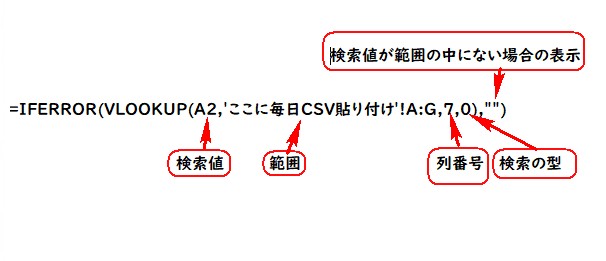
これで、商品情報の取り込みの設定は完了です。
次に各ショップの出品・販売価格情報等の取り込み。
IMPORTRANGE を使ってショップ情報取り込み
別のシートで作成してるショップ単位での出品情報リストの
情報をVLOOKUP関数で取り込むために
表の右方向に IMPORTRANGE 関数を使って取り込みます。
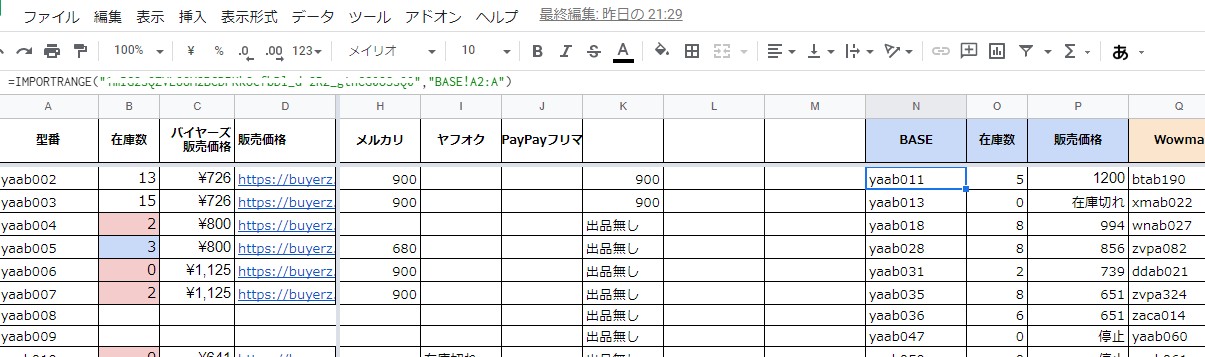
IFERRORとVLOOKUPを使って各ショップ管理
F2にIFERROR・VLOOKUP関数を使って数式を記入。
ここは同じシート内の範囲を参照するので、少しスマートな数式になります。
挿入数式例
=IFERROR(VLOOKUP(A2,N:P,3,0),””)
こんな数式になります。
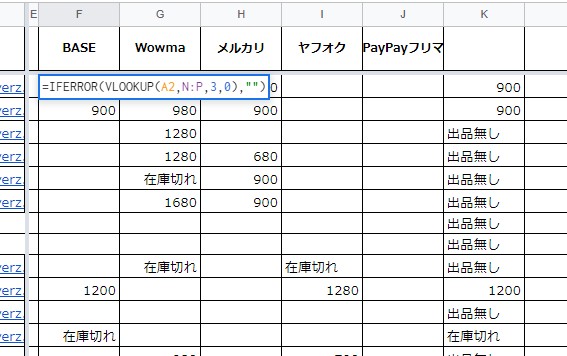
また最後の””の中に文字を入れるとその文字が表示されます。
出品無しを入れてみました。
=IFERROR(VLOOKUP(A2,N:P,3,0),”出品無し”)
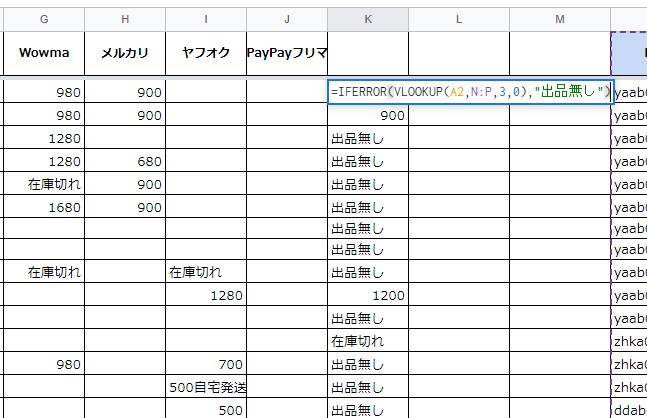
これで在庫管理表は完成です。
使い方をマスターするといろいろ使えますので、良かったら使ってください。
VLOOKUP(検索値, 範囲, 列番号, 検索の型)
IFERROR(値, エラーの場合の値)
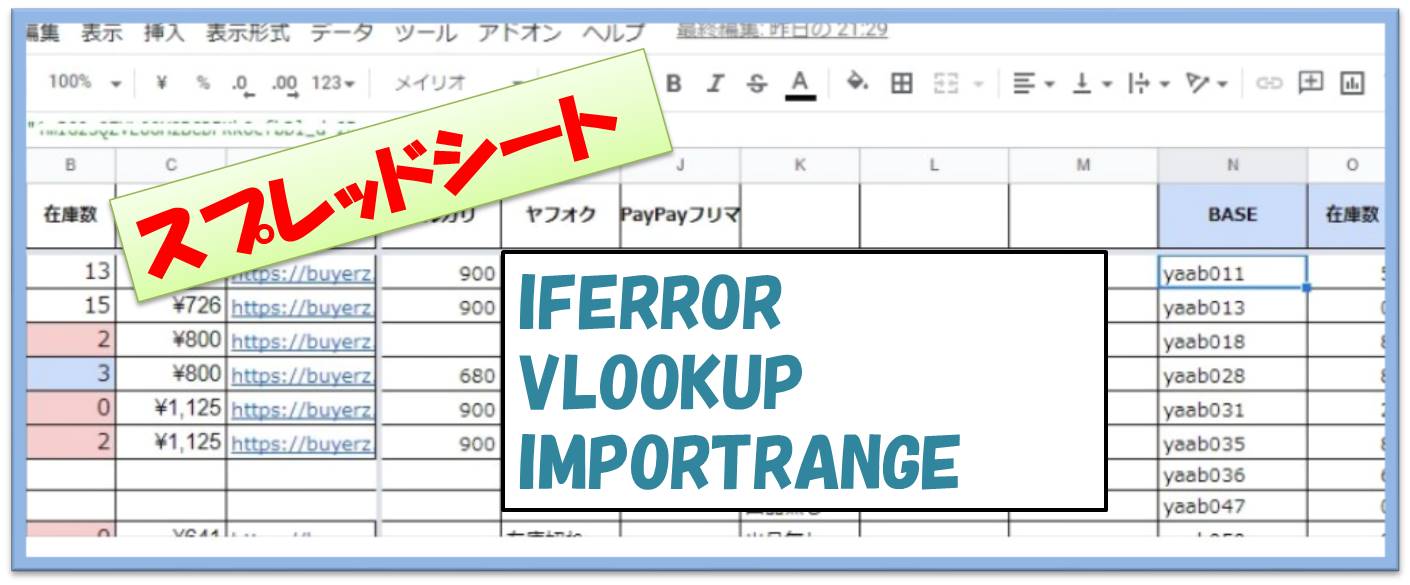
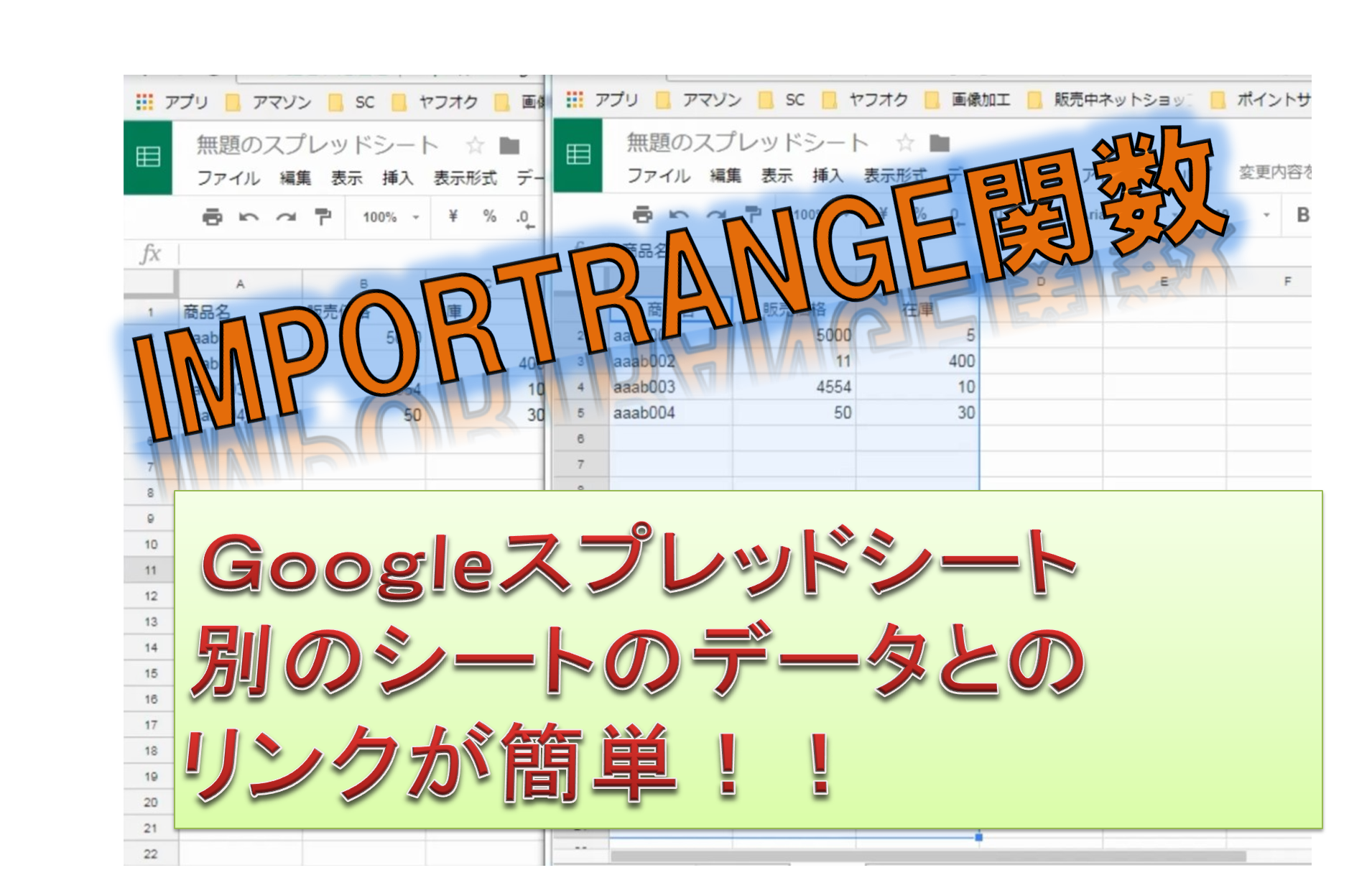


コメント